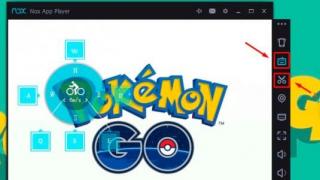Социальные сети – это прекрасная возможность общаться с людьми по всему миру онлайн. Так многие находят свои судьбы, заводят полезные контакты, не теряют старых знакомых. Однако далеко не все используют созданный ранее аккаунт в интернете, и тогда актуальным может стать следующий вопрос: как в Facebook удалить страницу? Возможно, ваша жизнь кардинально поменялась и требует пересмотреть все свои знакомства. Решить данную ситуацию вы сможете, совершив определенные действия. Более подробная информация об этом ниже.
Как на Facebook удалить страницу
Для того чтобы полностью убрать свою страницу на Фейсбуке, вам будет необходимо не просто деактивировать свой аккаунт на сайте (изъять данные с возможностью восстановления), а стереть навсегда. Еще вам понадобится убрать установленные приложения социальной сети на остальных девайсах (к примеру, смартфоны, планшеты). Эти действия дадут вам возможность перестраховаться и изъять абсолютно все свои данные и фото из социальной сети. Как это делается, смотрите подробные инструкции, описанные ниже.
Навсегда удалиться из Фейсбук
Чтобы узнать, как в Facebook удалить страницу навсегда, воспользуйтесь описанными ниже пошаговыми действиями. Данный алгоритм сотрет личный аккаунт без возможности восстановить какие-либо данные. При этом полностью исчезнут все ваши фотографии, контакты, комментарии, оставленные где-либо.
Удаление личного профиля в социальной сети возможно при помощи смартфона. Для этого необходимо, чтобы приложение «Фейсбук» было установлено на телефоне. Возможно, изъять все данные навсегда у вас и не получится, однако вы сможете на первых порах хотя бы просто деактивировать страничку. Это послужит вам дополнительным способом быстро скрыть всю информацию о себе. Итак, как в Facebook удалить свою страницу при помощи телефона:

- Откройте приложение «Фейсбук» на смартфоне.
- Внизу справа увидите три горизонтальные полосочки, нажмите на них и попадете в небольшое меню.
- Здесь ниже выберите «Настройки», а затем «Настройки аккаунта».
- В открывшемся окне выберите «Безопасность».
- В самом низу вы увидите строку с названием «Аккаунт», нажмите по ней и профиль деактивируется.
В качестве альтернативного варианта, чтобы полностью не стирать свой профайл, просто скройте доступ к своим данным тем пользователям, с которыми вам не хотелось общаться. Для этого придется внести некоторые изменения в настройках конфиденциальности. Такой вопрос не является редкостью для разработчиков сайта Фейсбук, поэтому они тщательно проработали данный пункт. Итак, ознакомьтесь далее с пошаговыми инструкциями, как в Facebook не удалить страницу, а просто ее закрыть:

- В правом верхнем углу сайта нажмите на маленький треугольник, и выскочит меню, здесь выберите «Настройки».
- Жмите на раздел «Конфиденциальность». Здесь читайте по пунктам все вопросы и меняйте к ним настройки. К примеру, надпись «Доступно всем» означает, что личный профиль доступен всем пользователям Фейсбук. Поменяйте этот статус на «Только я» и ваши данные не увидит никто. Таким способом вы отключаете свой профиль от сети, но все ваши данные сохраняются (просто их никто не видит) и сразу же восстановятся, как только вы вернете статус. Единственное, останутся открытыми общие данные о вас: имя, принадлежность к полу, места работы, учебы.
Видео как удалить себя из Фейсбук
Если описанные выше инструкции остались для вас в каких-то моментах непонятными или вы не нашли необходимую дополнительную информацию, просмотрите видеоинструкцию. Здесь вы наглядно увидите, как в Facebook возможно удалить страницу несколькими способами: полной очисткой своих данных из сети либо методом деактивирования и временного выключения своего профиля.
Удаление аккаунта
Деактивация и удаление в Facebook
Как удалить страницу в той или иной соц. сети, вопрос очень часто встречающийся в рунете. И, конечно же, любая соц. сеть мало делится информацией как же это сделать.
Но если пользователь, решил окончательно уйти с сайта или соц. сети у него на это есть все права. А тут будет рассказано, как это сделать, просто и быстро. Как и на многих соц. сетях так и на Facebook есть варианты, т.е. полное удаление или деактивирование.
Деактивирование -это когда некто Вашу страницу и инфу на ней видеть не сможет,но если, Вы захотите восстановить ее(в течение любого времени), и всю информацию на ней,у вас будет такая возможность, если конечно пароль не забудете.
Как деактивировать свой профиль-аккаунт в Facebook
1.Заходим под своими данными на свою страницу в Facebook.
2.В правом верхнем углу нажимаем настройки аккаунта.
3.Нажимаем вкладку безопасность.
5.Указываем причину деактивации, ставим галочку отказаться от получения писем.

6.Подтверждаем наши действия.
Поздравляю, страничка деактивирована.
Как удалиться из Facebook
Но если Вы решили окончательно и бесповоротно уйти с Facebook, удалив всю информацию без возможности восстановления, тогда вперед.
Главное после удаления, сразу или в течение 14 дней не авторизироваться (не заходить более туда), используя логии и пароль,в противном случае, произойдет автоматически отмена операции удаления аккаунта со всем его содержимым. Страница будет восстановлена.
Входим на страницу, под своим логином и паролем, и возвращаетесь на эту страницу для перехода по ссылке ПРЯМАЯ ССЫЛКА УДАЛЕНИЯ АККАУНТА ФЕЙСБУК

При безвозвратном удалении Вашего аккаунта, Вам не будут заданы вопросы причины удаления.
Откроется новое окно Вашего браузера, кликаете на «Удаление аккаунта»,вводите свой текущий пароль аккаунта, символ на картинке и кликаете «ОК».Вы думаете на это все? Увы, нет, в течение 14 дней вся информация с Вашего аккаунта, контакты, фото, комментарии и др. будут храниться там, в закрытом виде, для пользователей сайта.
От Вас потребуется, терпение и выдержка не заходить в течение 6-х недель, и вся информация и сам аккаунт, будет удалена безвозвратно. Разумеется, что технически – это все просто, вообще с подобных сайтов, сложно уйти по социально -психологической причине, это держит гораздо сильнее.
Но это совсем др. история, может, мы, как — нибудь поговорим на эту тему в др. статье.
P.s После удаления, или деактивации аккаунта в Facebook, Вам будут высылать на почту письма разного характера. Но главное имейте выдержу, и просто игнорируйте все письма и обходите стороной сервисы, связанные с именем Facebook.
Практически у каждого современного подростка есть аккаунт в социальной сети, причем порой не один. Однако в жизни каждого человека может наступить такой момент, когда хочется избавиться от своей странички раз и навсегда. И тут возникает вопрос — как это сделать? На самом деле не так уж и сложно, в чем вы убедитесь несколько ниже. Сегодня пойдет речь о соц.сети «Фейсбук».
На текущий момент социальная сеть является самой крупной в мире — в ней насчитывается более одного миллиарда участников по всему миру. Ее создатель — молодой и амбициозный Марк Цукерберг, которое долгое время возглавлял список самых молодых миллиардеров. Стоит отметить, что Марк — вовсе не единственный, кто создавал сайт, на самом деле ему помогали друзья по колледжу: Крис Хьюз, Эдуардо Саверин и Дастин Московиц.
Братья Уинклвосс, которые учились вместе с Цукербергом в университете, впоследствии обвинили его в краже их идеи. Более подробно об этом рассказывается в фильме The Social Network, который вышел на экраны в 2010 году.
Словом, проект крайне интересный, хотя в России пользуется не самым большим успехом. Вероятно, виной всему , сайт, который предпочитает большинство наших соотечественников.
Но хватит лирики, переходим к делу. До 2009 года на сайте невозможно было удалить все свои данные. Говорят, что даже после нескольких месяцев, прошедших после удаления страницы, пользователи обнаруживали, что часть их данных все равно оставалась на ресурсе. И лишь после того, как публичный протест подписало более 50 тысяч человек, администрация проекта добавить функцию деактивации аккаунта, причем существует два метода.
Первый способ (позволяет восстановить страницу)

На открывшейся странице в правой стороне экрана нажимаем на ссылку «Безопасность».

Под описанием функций вы увидите небольшую ссылку «Деактивировать аккаунт» — нажмите на нее.

После этого вы можете выбрать причину своего решения. После необходимо необходимо кликнуть на кнопку «Подтвердить».

Перед вами появилось окошко, в котором надо ввести пароль от аккаунта и нажать «Отключить сейчас».

Все, проблема решена. Однако запомните, что как только вы вернетесь на эту страницу, то есть авторизуетесь, то профиль будет автоматически восстановлен. На почту вам придет дополнительное сообщение об этом.
Второй способ (навсегда)
Соответственно, восстановить аккаунт не удастся даже при большом желании.
Снова открываем сайт, вводим логин и пароль. Затем вводим эту ссылку в строку браузера httpss://www.facebook.com/help/contact.php?show_form=delete_account, нажимаем Enter и попадаем на страницу, где необходимо будет подтвердить свое решение.

Нажимаем на «Удалить мой аккаунт», в открывшемся окне вводим пароль в верхнее текстовое поле, а в нижнее — капчу и кликаем по кнопке OK.

Открылось сообщение, из которого вы узнаете, что профиль был выключен на сайте, однако в течении 14 дней вы можете восстановить его. По прошествии двух недель он будет удален окончательно. Кликаем на ОК.

Все, вы вышли из аккаунта? он будет автоматически удален. Но у вас время для его восстановления. Для этого зайдите под своим логином на сайте и отмените удаление.
Настроения пользователей мегапопулярной соцсети Facebook бывают крайне переменчивы: то они часами общаются в чате, заглядывают в профили собеседников, оценивают фото, просматривают видео; а то и подумывают, как бы удалить аккаунт в Фейсбуке, конечно же, полностью и навсегда; приходят к пониманию того, что учётную запись необходимо закрыть.
Контраст подобных симпатий, антипатий и вынужденных мер к существованию личного аккаунта в Facebook может быть вызван различными жизненными обстоятельствами. Но раз уж они вас посетили, и в сознании есть твёрдое решение освободить себя от посещений личной странички на Фейсбуке, будь то, временно или навсегда, тогда определённо эта статья будет вам в помощь.
Удаление или деактивация?
Первым делом, вы должны решить для себя, захотите ли вы вернуться в свой профиль спустя некоторое время или нет. На сайте предусмотрено два сценария прекращения пользования личной страничкой.
Деактивация. Временная «заморозка» аккаунта с возможностью зайти в аккаунт в любой момент. Но при запуске этого режима:
Удаление. С сервера удаляется ваш личный профиль со всеми данными. По завершении процедуры глобальной очистки:
- вы не сможете зайти в личную страницу и восстановить доступ к ней;
- переписка останется в аккаунтах ваших собеседников, друзей;
- фото, видео и другие материалы, опубликованные вами на странице будут удалены в течение 90 дней; доступ к ним автоматически блокируется с момента запуска операции;
- отдельные копии ваших личных материалов могут быть сохранены на сервере социальной сети по техническим причинам, но с соблюдением полной конфиденциальности (личные идентификаторы будут удалены с файлов).
После выбора сценария прекращения пользования учётной записью приступайте к его выполнению.
Деактивирование страницы
1. Откройте меню профиля: клацните вверху справа значок «стрелочка вниз».
2. Щёлкните пункт «Настройки».
3. На открывшейся странице перейдите в подраздел «Безопасность».

4. В списке опций, расположенном справа, выберите «Деактивировать аккаунт».

5. В открывшейся панели снова клацните «Деактивировать… ».

6. Укажите причину, по которой вы покидаете аккаунт (например, «Это временно… »). В этой же строке вы можете установить сроки автоматической активации (клацните окошко и выберите в ниспадающем меню период).

7. В окне с предупреждением кликните «Закрыть».

Внимание! Перед запуском деактивации убедитесь в том, что у вас сохранён логин и пароль, а также есть доступ к мобильному телефону и email, указанным в анкете профиля (чтобы вам удалось авторизоваться).
8. Нажмите «Деактивировать».
9. Подтвердите запуск команды: в окне «Вы уверены… » клацните кнопку «Деактивировать».

Чтобы снова активировать аккаунт, пройдите стандартную авторизацию на сервисе.

Удаление страницы
Если в профиле размещена ценная для вас информация (фото, видео в единственном экземпляре, документы, публикации), перед запуском удаления имеет смысл скопировать её на свой компьютер.
Внимание! Если у вас нет необходимости сохранять контент, сразу приступайте к удалению страницы (см. следующий подзаголовок).
1. Откройте: Меню («стрелочка вниз» на панели) → Общие.
2. Под списком «Общие настройки… » пройдите по ссылке «Скачать копию… ».

3. Клацните зелёную панель «Начать создание архива».
4. В появившемся окне введите пароль от учётной записи. Нажмите «Отправить».

5. Зайдите на email и откройте письмо от Facebook. А затем клацните под текстом ссылку.
Добрый вечер, дорогие посетители нашего сайта! В этой статье мы с вами подробно рассмотрим, как удалить страницу в фейсбуке? На сегодняшний день социальные сети отнимают все больше и больше драгоценного времени.
Мы тратим время не на занятия спортом, выполнение домашних заданий, саморазвитие, короче, не на что-то полезное и нужное, а на «просиживание» в социальных сетях. Ранее мы уже рассматривали удаление своей страницы в и .
Кто-то может остановиться сам, а некоторым нужен совет близкого, но и этого, к сожалению, не всегда хватает. Надеюсь, вы не тратите все свое свободное время попросту, а проводите его с пользой. Но, если вам нужно по той или иной причине удалить страницу из facebook, тогда эта статья для вас!
Вас также может заинтересовать :
Как удалиться из Facebook?
Итак, друзья, для начала открою маленький секрет: перед тем, как удалить свою страничку, вы можете выбрать – удалиться навсегда или на время? Это означает, что вы можете деактивировать свой профиль в facebook. А через время возобновить его и снова активировать. Второй вариант более радикальный – полное удаление из фейсбука без .
Деактивация аккаунта (временное удаление).
Войдите на свою страничку и в правом верхнем углу нажмите на иконку шестеренки и выберите «Настройки аккаунта»:


Теперь перед вами откроется окно, в котором нужно обязательно указать причину, по которой вы хотите деактивировать ваш профиль, и можно поставить галочку напротив «Отказ от электронных писем» для того, чтобы не получать письма от Facebook. После этого остается нажать «Подтвердить»:

Но напоминаю, что действия описанные выше не , а всего лишь деактивируют. И вы в любой момент сможете его активировать просто авторизовавшись, как и раньше.
А теперь давайте рассмотрим, полное удаление своего аккаунта.
И здесь я предложу вам два варианта:
1. Быстрый способ.
Перейдите по ссылке и нажмите «Удалить мой аккаунт»
Или же второй, немного дольше:
2. На своей страничке в правом верхнем углу нажмите на иконку шестеренки и выберите раздел «Помощь»:

В строке поиска введите «Удаление аккаунта» и в приведенном списке ответов выберите «Как удалить свой аккаунт навсегда?»:

На следующей странице вы сможете деактивировать и навсегда удалить страницу в facebook. Также вам предложат сохранить копию своих данных. Для удаления нажмите «Заполните форму»:


Вот и все! Теперь ваш аккаунт удален!
Это видео заставит вас улыбнуться:
В этом уроке мы подробно рассмотрели, как удалить страницу из фейсбука. Надеюсь, у вас не возникло сложностей с удалением свое страницы. Если вы хотите удалить себя из других социальных сетей, ерейдите по ссылкам в начале этой статьи.
Не забывайте подписываться на новые полезные статьи нашего сайта!